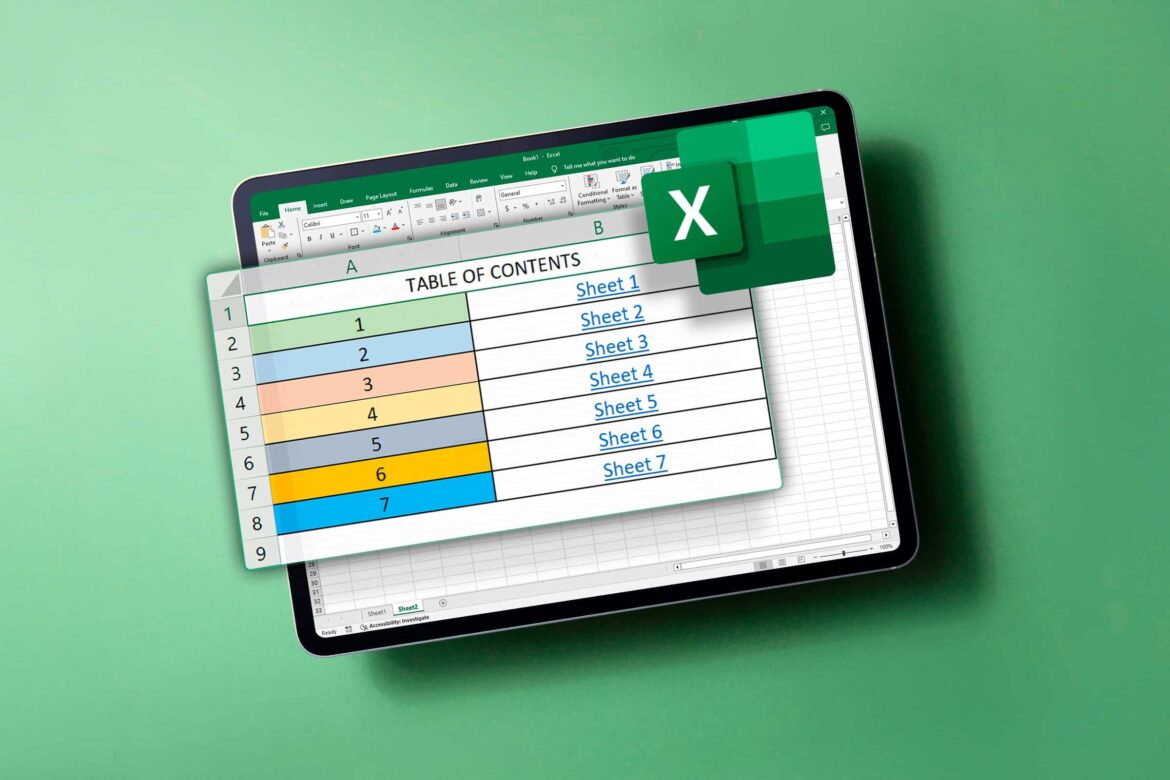655
Pode criar um índice para folhas de cálculo num livro de trabalho do Excel manualmente ou utilizando uma macro. Isto permite-lhe manter uma visão geral
Criar um índice para folhas de cálculo num livro de trabalho do Excel – método manual
Os ficheiros do Excel com muitas folhas de trabalho podem tornar-se rapidamente confusos. Uma folha de cálculo configurada como índice pode ajudar. Não é necessário saber programar para o fazer.
- Abra o documento no Excel ao qual pretende adicionar um índice. Aponte o ponteiro do rato para a primeira folha de cálculo na lista de folhas de cálculo. Em seguida, clique uma vez com o botão direito do rato.
- Selecionar “Insert” (Inserir) e clicar em “Spreadsheet” (Folha de cálculo) na caixa de diálogo “Insert” (Inserir). Está localizado no separador “Geral”. Confirme a sua seleção com OK. O Excel inseriu agora uma nova folha de cálculo vazia com o nome “Tabela1” na lista de folhas de cálculo
- Clique no nome da nova folha com o botão direito do rato e selecione “Mudar o nome”. Pode agora substituir o nome existente. Introduzir “Índice”
- A partir da célula A2, introduza os nomes das folhas de cálculo individuais, uma abaixo da outra (ver Fig. 1 abaixo).
- Depois de ter introduzido todos os nomes, clique na célula A2 para inserir a ligação à folha de cálculo. Para o fazer, primeiro clique no separador “Insert” (Inserir) no menu acima.
- No submenu “Links” (terceiro a contar da direita), clique uma vez com o botão esquerdo do rato no símbolo Link. Isto abre a caixa de diálogo “Inserir ligação”
- Selecione a origem da ligação no lado esquerdo da janela de diálogo. No nosso exemplo, é “Documento atual” (ver imagem 2 abaixo). Clique no símbolo uma vez com o botão esquerdo do rato
- Em “Introduza a referência da célula:” especifica para onde o cursor deve saltar quando chamar a folha de cálculo mais tarde através da ligação. Por defeito, o Excel move-se sempre para a primeira célula na primeira coluna, ou seja, A1.
- Agora selecione a folha de cálculo da lista para a qual pretende mudar quando clicar com o rato mais tarde. No nosso exemplo: “02.07”. Confirme a seleção com OK.
- Clique agora na célula A3 e repita os passos 6 a 9 para todas as folhas de cálculo do seu livro de trabalho Excel. Depois de inserir todas as ligações, basta chamar a folha de cálculo pretendida clicando nela.
-
Criar índice via macro do Excel
Se criar o índice manualmente é demasiado aborrecido para si, também pode escrever uma macro para isso. Esta cria automaticamente uma lista de todas as folhas de trabalho e insere hiperligações para saltar diretamente para as respectivas folhas. Para o fazer, utilize as ferramentas de desenvolvimento VBA.
- Se o separador “Developer tools” não for apresentado no livro de trabalho aberto, active-o primeiro. Para tal, clique no separador “Ficheiro”, selecione “Mais…” na coluna de comandos no canto inferior esquerdo e, em seguida, “Opções”. Em “Personalizar o friso”, selecione “Ferramentas de desenvolvimento” e confirme com OK.
- Agora pode aceder ao separador “Developer tools” (Ferramentas de desenvolvimento). Clique em Visual Basic (primeiro ícone à esquerda). Isto abre o Editor do Visual Basic.
- Insira o código VBA mostrado na imagem abaixo no módulo. Em seguida, prima Alt + Q para fechar o VBA e regressar ao Excel.
- A macro chama-se “Criar Índice”. Chame-a clicando no ícone “Macros” das “Ferramentas de desenvolvedor”. Selecione o nome da macro e clique em “Executar”.
- Agora, aceda a qualquer outra folha de cálculo que pretenda clicando nela na nova folha de cálculo “Table of contents”.
-
-